对于一些Photoshop的初学者,往往会有许多错误的使用方法,甚至是一些老手,都很有可能存在一些使用上的错误习惯。在这里,小编就给大家带来了9个使用Photoshop时应该注意的地方。同时,如果你也知道其它应该注意的地方的话,不妨也和大家分享一下吧。

1.使用错误的图像颜色模式
有时候,当你在Photoshop上看到的照片偏灰时,那么很有可能是因为转换了图片的颜色模式。打开图像>模式,看一下选择了哪个颜色模式,正确的应该是在RGB模式。在大多数的情况下,需要用到的都是RGB模式,就像相机拍摄出来的照片都是RGB模式,显示器显示的也是RGB模式,并且有些工具也只能在RGB模式下使用。有人会问,在打印的时候,不是要转换成CMYK模式吗?这点你不用担心,现在几乎所有的打印机可以处理RGB文件,并将其转换成CMYK文件再进行打印。需要注意的地方:当用Photoshop打开一张彩色图片时,不要在RGB和CMYK模式之间切换,因为每一次转换都会损失照片的一些细节。

2.错误的DPI设置
对于像素,你知道多少呢?如果有一个3000×2400像素的文档,使用300分辨率的打印机能打印多大尺寸的照片呢?DPI表示分辨率,指每英寸长度上的像素数。在Photoshop,我们常用到的分辨率有72和300。当文档的两边的像素相同时,同样大小pt的字体,在300DPI的会比在72DPI的大。因此,设置DPI时,应选择好相对应的数量。

3.创建太多图层
很多时候,为了让自己的后期看起来高大上,许多人就会使用很多个图层来对图像进行处理,那些往往可以用一个图层就搞定的动作,也非要拆成几个图层来进行,其实,这样做不仅浪费时间,而且也很容易把图层搞混。在Photoshop中,很多工具都可以减少你使用图层的数量,像图层样式、智能对象等等,好好利用吧!
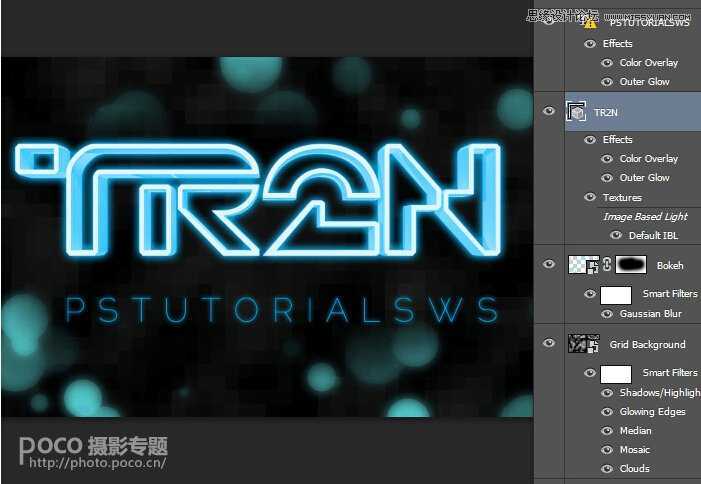
4.没有先将调整层转换为智能对象
智能对象是包含栅格或矢量图像(如 Photoshop 或 Illustrator 文件)中的图像数据的图层。智能对象将保留图像的源内容及其所有原始特性,能够对图层执行非破坏性编辑。像在执行非破坏性变换,可以对图层进行缩放、旋转、斜切、扭曲、透视变换或使图层变形,而不会丢失原始图像数据或降低品质,因为变换不会影响原始数据。

5.使用钢笔工具抠图时边缘没处理好
钢笔工具在Photoshop中的作用是非常大的,特别是在抠图的时候,许多人都会推荐使用钢笔工具。确实,钢笔工具使用起来确实很方便,但这也是在一些比较规则、没什么景深的图像中,而且使用钢笔工具抠出来的图像,边缘也会比较硬,像剪刀剪出来的一样,一旦边缘没处理好,整个画面就看起来像贴上去的一样。而且,在抠一些不规则而且比较细小的东西的时候,钢笔工具就无法达到目的了,这时就需要自己另寻他法了。

6.用降低饱和度/去色/黑白获取黑白照片
在把照片转换成黑白图像时,降低饱和度、去色、黑白是几个非常快的方法,但获得黑白图像的过程却是不可以控制的。另外,对某些颜色的还原与真正用黑白胶卷拍出来的有所偏差,让人觉得“很假”。其实获得黑白图像的方法有很多,像用通道混合器调整图层、使用“渐变映射”、调节利用图层的调整功能等等这些都是可以的,在转换的过程中可以对图像进行调整,以达到更好的输出效果。

7.使用图章和修复工具时没新建一个图层
在使用图章和修复工具的时候,取样的图层是可以选择的(当前图层、当前图层和下方图层和所有图层),因此,在使用这两项工具时,便可以新建一个空白图层进行工作,这样,在效果不理想时修改起来就方便许多了。
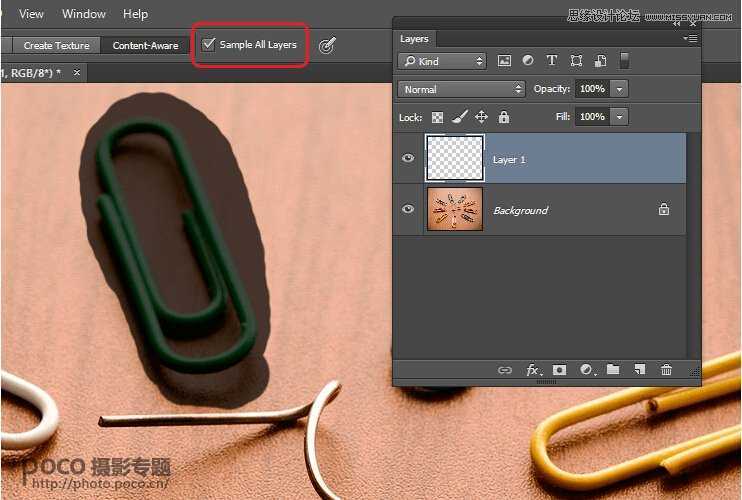
8.过度地修饰
对于照片的后期处理,每个人都有自己的想法,然而,并不是处理得越多越好。在前期拍摄时已经准备得比较充足的情况下,可以选择对一些细节上进行修饰就可以。在网上,常常可以见到原片比效果片还要好的例子,大多是因为过度修饰的结果。在经过后期调整后,与原片对比一下,看看哪个更好,同时也可以听一下其他人的意见。

9.高光和阴影失去细节
当调整照片的曝光和对比度的时候,高光和阴影的细节是非常需要注意的地方,但却是最容易忽略的地方。因此,在调整的时候,对于照片的高光和阴影部分,最好能够单独对他们进行调整,保留细节。

教程结束,以上就是Photoshop 9个错误的使用方法详细解析,希望能对大家有所帮助!
原文:http://www.jb51.net/photoshop/265929.html